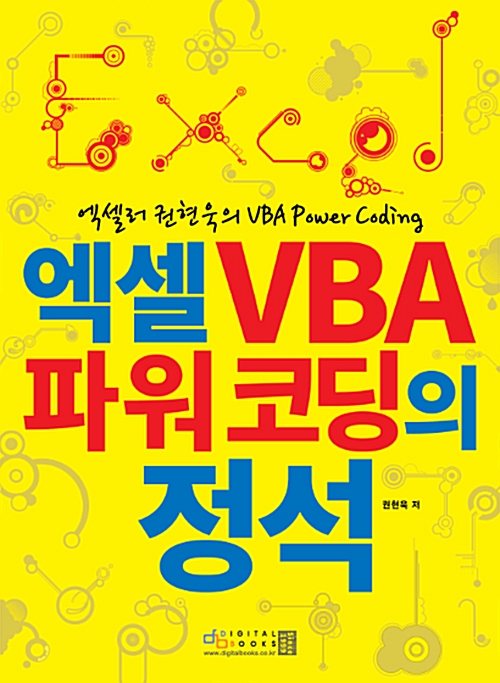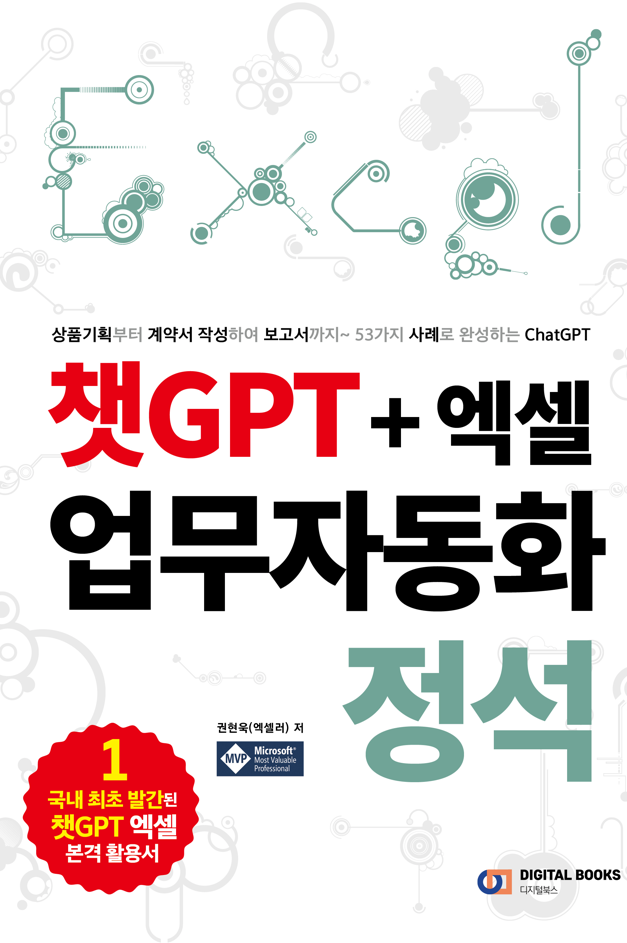들어가기 전에
인터넷에서 비디오를 다운로드하는 것은 놀라울 정도로 쉽고, 무료로 다운로드할 수 있는 여러 가지 방법이 있습니다. 비디오를 영원히 보관해야 한다면, URL을 복사하여 비디오 다운로드 사이트에 붙여넣기만 하면 될 정도로 간단합니다.
※ 이 글은 아래 기사 내용을 토대로 작성되었습니다만, 필자의 개인 의견이나 추가 자료들이 다수 포함되어 있습니다.
- 원문: How to Download Any Video From the Internet: 11 Free Methods
- URL: https://www.makeuseof.com/tag/18-free-ways-to-download-any-video-off-the-internet/
1. Y2Mate
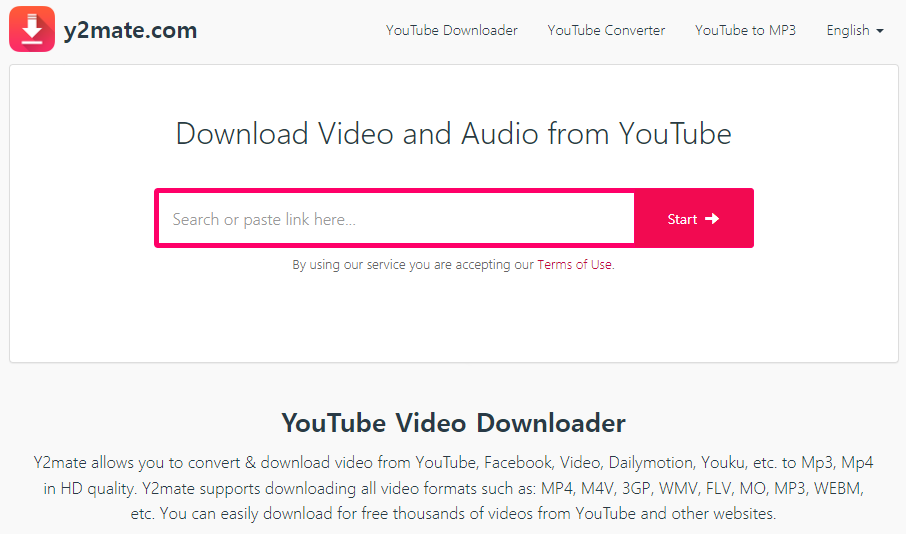
Y2Mate는 최고의 YouTube 비디오 다운로더 중 하나이며, YouTube 비디오의 MP3 오디오를 다운로드할 수도 있습니다. YouTube 비디오 URL을 복사하여 Y2Mate의 URL 필드에 붙여넣고 Enter 키를 누릅니다. 다음 페이지에서 녹색 비디오 다운로드 버튼을 클릭합니다.
그런 다음 MP4 또는 WebM 형식으로 사용 가능한 다운로드 해상도 중에서 선택합니다. 예상 파일 크기도 표시됩니다. 오프라인으로 볼 수 있도록 YouTube 비디오를 다운로드하려면 원하는 해상도 옆에 있는 다운로드 버튼을 클릭합니다.
2. SSSTik

SSSTik은 인기 있는 TikTok 비디오 다운로더입니다. 이 도구는 워터마크 없이 TikTok 비디오를 다운로드 할 수 있다는 점에서 눈에 띕니다.
다운로드 단계는 기본적으로 Y2Mate와 동일합니다. TikTok 비디오의 URL을 복사하여 SSSTik의 URL 필드에 붙여넣고 다운로드를 클릭하세요. 그런 다음 워터마크 없이 버튼을 클릭하여 TikTok 비디오를 다운로드합니다. SSSTik을 사용하여 TikTok 비디오에 사용된 MP3 오디오를 다운로드할 수도 있습니다.
3. 트위터 비디오 다운로드
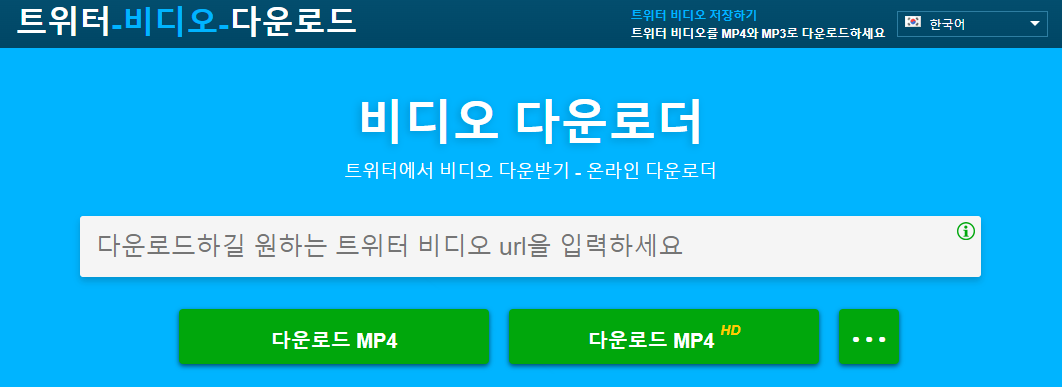
이전에 Twitter로 알려졌던 X에는 TikTok이나 Facebook만큼 많은 비디오 게시물이 없지만 거기에서 다운로드하고 싶은 비디오가 있으면 Twitter 비디오 다운로드(Download Twitter Video)로 가능합니다.
원하는 비디오가 포함된 트윗의 URL을 복사한 다음 Twitter 비디오 다운로드에 붙여넣습니다. MP4 또는 MP4 HD로 저장할지 선택할 수 있습니다.
4. 스냅인스타
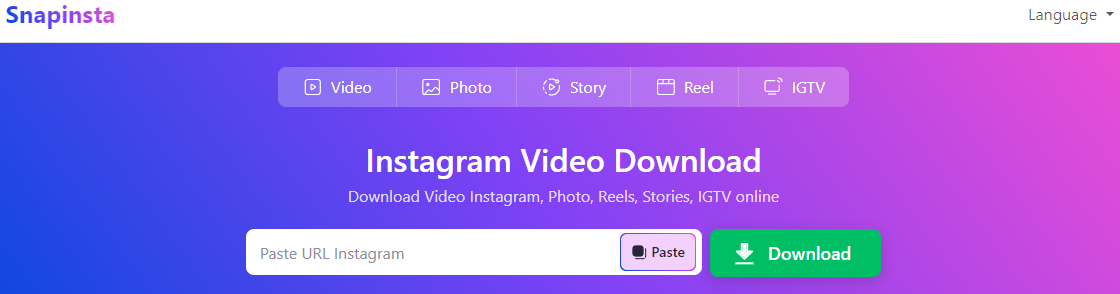
인스타그램은 처음에는 사진 공유 서비스로 명성을 얻었지만 이제는 비디오 플랫폼으로도 자리매김했습니다. 스냅인스타(Snapinsta)를 사용하면 Instagram 릴과 비디오를 MP4 파일로 다운로드할 수 있습니다.
비디오 외에도 Snapinsta를 사용하여 Instagram 사진을 다운로드 할 수도 있습니다 . 다운로드한 파일 형식은 JPEG입니다.
5. F다운
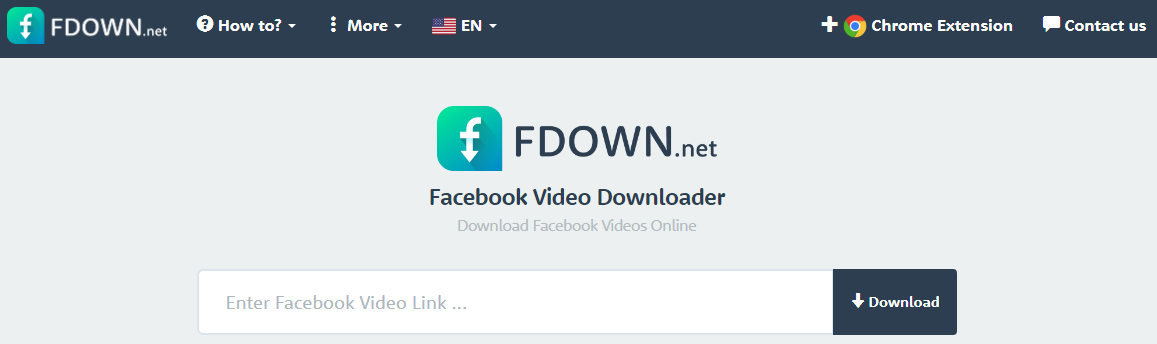
F다운(FDown)은 공개 비디오를 다운로드하거나 Facebook에서 릴을 다운로드하기 위한 도구입니다. Facebook URL을 복사하여 FDown에 붙여넣으면 다운로드됩니다. Facebook 비디오를 일반 또는 HD 품질로 다운로드하도록 선택할 수 있습니다.
FDown이 부정확한 비디오 지속 시간 추정치를 제공하는 것 같다면(예를 들어, 사이트에서 3분짜리 비디오가 180시간임을 감지할 수 있음) 무시하세요. 다운로드한 파일의 지속 시간은 정확하므로 안심하세요.
FDown에는 Video Downloader Plus라는 Chrome 확장 프로그램도 있습니다. 확장 기능을 사용하면 저장하고 싶은 항목을 찾았을 때 소셜 네트워크 홈페이지를 떠날 필요가 없습니다. 그러나 확장 프로그램을 사용하면 HD 품질의 비디오만 다운로드할 수 있으므로 파일 크기가 더 커집니다.
6. 핀터레스트 다운로더
관심 있는 주제를 탐색하다가 핀터레스트(Pinterest)에서 좋은 비디오 튜토리얼을 발견했다면, 다운로드하기 위해 원본 YouTube나 TikTok 소스를 찾을 필요가 없습니다. Pinterest 다운로더를 사용하면 Pinterest에서 직접 동영상을 다운로드할 수 있습니다.
Pinterest에서 동영상 핀을 탭하여 새 웹페이지에서 엽니다. 그런 다음 해당 URL을 복사하여 PinterestDownloader의 URL 필드에 붙여넣으세요. 흰색 다운로드 버튼을 클릭하세요. PinterestDownloader는 MP4 형식으로 Pinterest 비디오를 다운로드할 수 있는 링크를 생성합니다.
7. 프리메이크
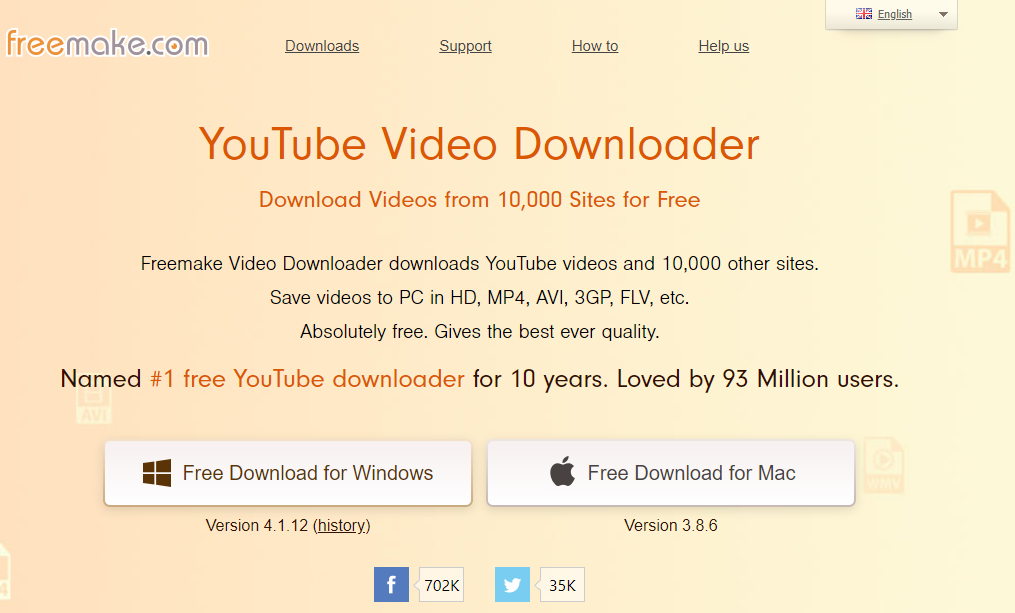
프리메이크(Freemake) Video Downloader는 YouTube, Facebook, Vimeo, Dailymotion 등을 포함하여 10,000개 이상의 사이트에서 비디오를 다운로드할 수 있는 데스크톱 앱입니다. 이 앱은 Windows와 Mac에서 사용할 수 있습니다.
Freemake를 사용하여 MP4, MP3, AVI, WMV, MPEG, 3GP 및 FLV와 같은 형식으로 비디오, 재생 목록 및 채널을 저장할 수 있습니다. 이렇게 하려면 Freemake를 실행하고 웹 브라우저에서 비디오 URL을 복사하여 앱에 붙여넣고 원하는 형식을 선택합니다.
전반적으로 Freemake는 최고의 올인원 앱입니다. 하지만 YouTube Music이나 기타 저작권으로 보호되는 동영상의 다운로드는 지원하지 않습니다.
8. 캐치비디오
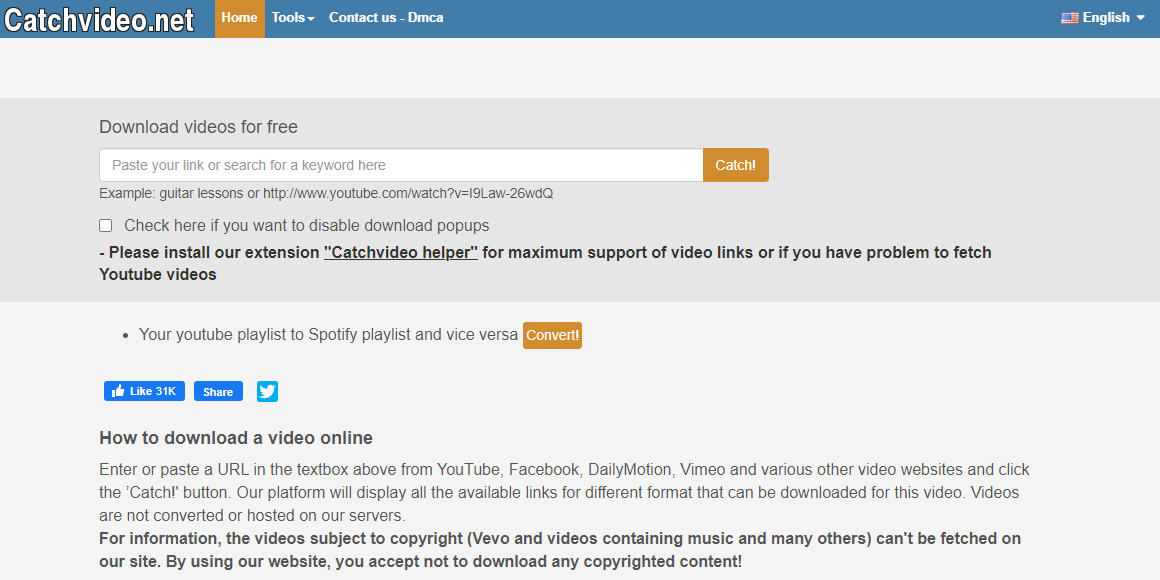
컴퓨터에 비디오 다운로더 앱을 설치하고 싶지 않다면 웹 브라우저에서 캐치비디오(Catchvideo)를 사용해 보세요. YouTube, Vimeo, Facebook, Instagram과 같은 일반적인 플랫폼 외에도 9GAG 및 Veojam과 같은 사이트에서 비디오를 다운로드할 수 있습니다.
비디오 URL을 붙여넣은 후 주황색 Catch 버튼을 클릭하고 다운로드 링크가 생성될 때까지 기다린 다음 원하는 비디오 품질과 파일 형식을 선택합니다. Catchvideo를 사용하면 MP4, WebM 및 M4A 비디오를 다운로드할 수 있습니다.
9. 애니다운로더
AnyDownloader를 사용하면 Dailymotion 및 Vimeo와 같은 인기 사이트에서 MP4 형식의 모든 비디오를 쉽게 다운로드할 수 있지만 YouTube는 현재 지원되지 않습니다.
지원되는 기타 플랫폼에는 Reddit, Tumblr, Snapchat 및 Twitch가 포함되지만 이에 국한되지는 않습니다.
10. VLC 미디어 플레이어

VLC 미디어 플레이어는 최고의 무료 미디어 플레이어 중 하나입니다 . 많은 사용자가 이미 컴퓨터에 설치한 프로그램이므로 타사 앱이 필요하지 않습니다. 이 데스크톱 앱이 이미 있는 경우 Vimeo 및 Dailymotion과 같은 사이트에서 온라인 비디오를 무료로 즉시 다운로드할 수 있습니다. YouTube 동영상 다운로드는 지원되지 않습니다.
VLC를 시작한 후 미디어 > VLC에서 네트워크 스트림 열기 로 이동합니다 . 네트워크 URL을 입력 하고 재생을 클릭하세요 . 아래의 빈 필드에 URL을 붙여넣습니다 . 비디오가 VLC에서 재생되기 시작해야 합니다. 그런 다음 도구 > 미디어 정보 로 이동합니다 . 위치 필드 의 모든 내용을 복사하여 새 웹페이지에 붙여넣으면 브라우저에 비디오가 표시됩니다. 줄임표 아이콘을 클릭하고 다운로드를 선택하여 비디오를 MP4로 가져옵니다.
11. OBS 스튜디오

OBS Studio는 웹상 최고의 무료 화면 녹화 앱 중 하나입니다. Windows, Mac, Linux에서 사용할 수 있으며 강력한 편집 도구도 포함되어 있습니다. 다른 유사한 Windows 및 Mac용 무료 화면 녹화 프로그램이 있지만 더 나은 옵션 중 하나인 OBS Studio부터 시작해야 합니다.
또는 장치에 화면 녹화기가 내장되어 있는지 확인하여 타사 녹화기를 설치할 필요가 없는지 확인하세요. 캡처 도구를 사용하면 기본 Xbox Game Bar를 사용하여 Windows PC의 화면을 녹화할 수 있습니다 . Mac 화면을 기록 하는 방법에는 몇 가지가 있습니다.
[주의] 위에서 소개한 모든 도구는 개인적인 용도로 무료 온라인 비디오 녹화를 만들기 위한 것입니다. 저작권이 있는 자료를 저장하고 배포하는 데 사용해서는 안 됩니다. 그렇게 하면 법률에 심각한 문제가 생길 수 있습니다.
비디오를 다운로드하는 것도 일부 사이트의 서비스 약관에 위배됩니다. 여러분의 계정은 정지되거나 영구적으로 금지될 수 있습니다. 인터넷에서 비디오를 다운로드할 때 이 점을 명심하시기 바랍니다.
'IT Info' 카테고리의 다른 글
| 모든 PC에 있어야 할 최고의 생산성 앱 10가지 (0) | 2024.06.17 |
|---|---|
| 다양한 USB 유형과 용도, 그리고 알아야 할 것들 (0) | 2024.06.16 |
| 챗GPT가 이미 제공하는 4가지 애플 AI 기능 + 곧 제공될 2가지 (80) | 2024.06.16 |
| 기업에서는 실제로 AI를 어떻게 활용할까?—11가지 실제 사례 (2) | 2024.06.15 |
| 웹페이지를 Word 문서로 변환하는 방법 2가지 (0) | 2024.06.15 |